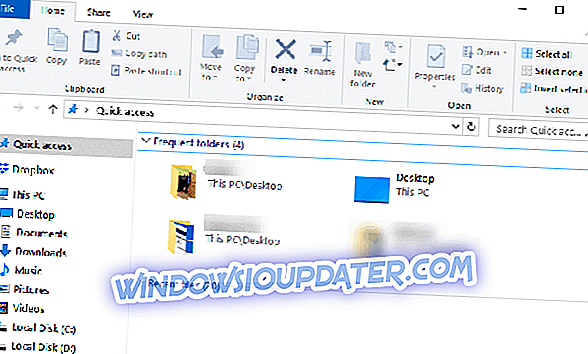Os usuários do Gmail podem anexar e enviar vários formatos de arquivo em e-mails, desde que não ofusquem o tamanho máximo dos anexos. No entanto, existem alguns formatos de arquivo que o Google não permite que usuários do Gmail anexem a seus e-mails.
Uma mensagem de erro " Bloqueado por motivos de segurança " é exibida quando os usuários do Gmail tentam anexar alguns formatos de arquivo aos seus e-mails. Em seguida, os usuários precisam encontrar outra maneira de enviar os arquivos.

O Gmail bloqueia vários tipos de arquivos principalmente para interromper anexos de vírus. Os usuários não podem anexar EXE, DLL, DMG, VB, CMD, BAT, JAR, VBS, JSE, PIF, VXD, JSE, APK, INS, SCT, MSI e outros formatos de arquivo para e-mails. Portanto, não é possível anexar programas, scripts, instaladores de software e arquivos em lotes aos e-mails do Gmail.
O Gmail não bloqueia os formatos de arquivo ZIP e RAR. Assim, alguns usuários do Gmail ficam surpresos com a mensagem de erro " Bloqueado por motivos de segurança " quando tentam anexar arquivos RAR a e-mails.
No entanto, você não pode anexar arquivos RAR e ZIP a e-mails se eles incluírem tipos de arquivo e formatos de blocos do Gmail. Assim, arquivar EXE e outros arquivos bloqueados pelo Gmail não permite anexá-los a emails.
RESOLVIDO: o Google não envia anexos RAR
- Edite as extensões de arquivo incluídas no arquivo RAR
- Envie o RAR como um link do Google Drive
Solução 1: Edite as extensões de arquivo incluídas no arquivo RAR
No entanto, você ainda pode anexar e enviar arquivos RAR que incluam arquivos que o Gmail normalmente bloquearia com esse truque útil. O truque é alterar os arquivos incluídos no arquivo RAR para formatos que o Gmail não bloqueia. Em seguida, você pode configurar um novo arquivo RAR com os formatos de arquivo modificados e anexá-lo a um email.
O destinatário precisará restaurar os arquivos incluídos no arquivo RAR para seus formatos originais. É assim que você pode alterar os formatos de arquivos para um anexo do Gmail de arquivo RAR.
- Primeiro, pressione o botão File Explorer na barra de tarefas do Windows 10.
- Selecione a guia Exibir mostrada abaixo.

- Marque a caixa de seleção Extensões de nome de arquivo nessa guia.
- Abra a pasta onde você salvou os arquivos que você precisa incluir no seu arquivo RAR.
- Para alterar o formato de um arquivo, clique com o botão direito e selecione Renomear .

- Em seguida, altere a extensão no final do arquivo para um formato alternativo que o Gmail não bloqueie e pressione a tecla Enter. Por exemplo, você pode alterar um formato EXE para um formato de arquivo PNG.
- Uma caixa de diálogo Renomear será aberta quando você pressionar a tecla Return. Selecione o botão Sim para fornecer mais confirmação.

- Você precisará alterar os formatos de todos os arquivos no arquivo RAR bloqueado pelo Gmail.
- Em seguida, configure seu arquivo RAR com os arquivos que você modificou.
- Abra o Gmail no seu navegador.
- Clique no botão Anexar arquivos para anexar o RAR a um email. Agora o Gmail não bloqueará o anexo.
- Componha uma mensagem de e-mail que explica como você alterou os formatos dos arquivos no arquivo RAR. Você precisará dizer ao destinatário para restaurar os arquivos no arquivo para os formatos originais alterando as extensões no Explorer.

- Em seguida, envie o email.
Solução 2: enviar o RAR como um link do Google Drive
Como alternativa, você pode enviar um arquivo RAR que o Gmail bloquearia inserindo-o no Google Drive. Isso significa que você precisa salvar o RAR no seu armazenamento GD. Em seguida, você pode optar por inserir arquivos do GD no Gmail. É assim que você pode inserir um arquivo RAR do Google Drive em um e-mail do Gmail.
- Primeiro, abra seu armazenamento do Google Drive em um navegador.

- Clique no botão My Drive para abrir o menu mostrado abaixo.

- Selecione Carregar arquivo s para abrir a janela Abrir.
- Em seguida, selecione seu arquivo RAR para salvar no Google Drive e clique no botão Abrir .
- Clique com o botão direito do mouse no RAR que você salvou no Google Drive e selecione Compartilhar para abrir a janela abaixo.

- Clique em Obter link compartilhável para ativar o compartilhamento de links. Em seguida, você também pode copiar um URL de link (com a tecla de atalho Ctrl + C) para incluir no email.

- Pressione o botão Concluído .
- Abra o Gmail no seu navegador.
- Clique no botão Compor para abrir o editor de texto de e-mail do Gmail.
- Pressione o botão Inserir arquivos usando o Drive .

- Selecione o arquivo RAR que você salvou no Google Drive.

- Selecione a opção de link do Drive se já estiver selecionada.
- Clique no botão Inserir .
- Depois, você pode enviar o e-mail com um link do Google Drive para o RAR. O destinatário pode selecionar fazer o download do arquivo a partir do URL.
Então é assim que você pode enviar um arquivo RAR, e qualquer outro arquivo, que o Gmail normalmente bloqueia via e-mail. Você também pode salvar o RAR em um host de arquivo e enviar um URL para o arquivo ao destinatário. Este guia de software fornece mais detalhes sobre os melhores aplicativos de compartilhamento de arquivos.